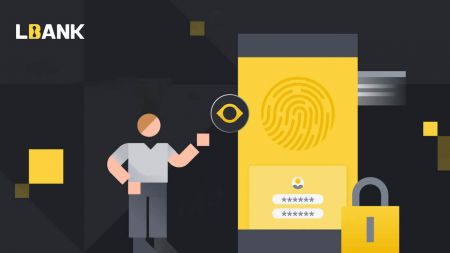Kako se registrirati in preveriti račun na LBank
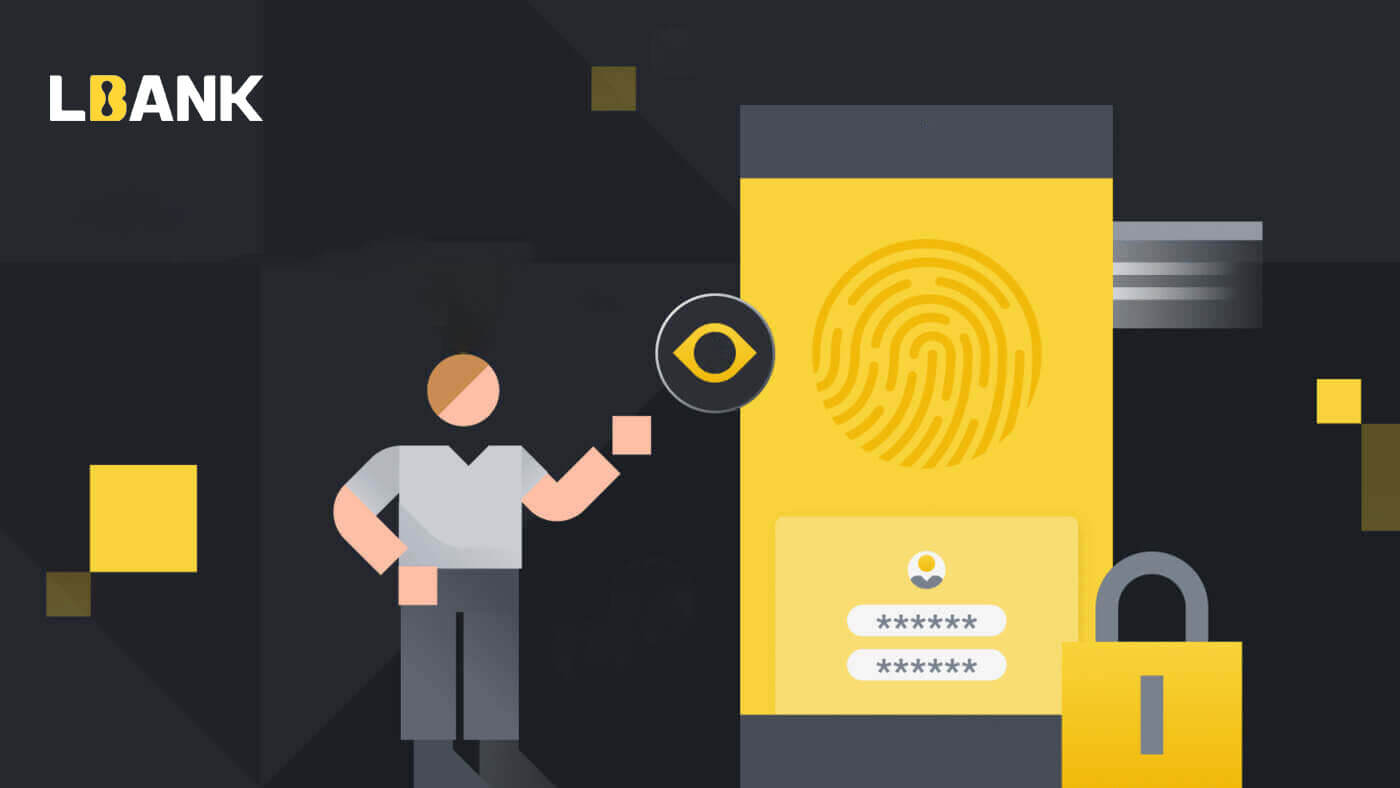
Kako registrirati račun na LBank
Kako registrirati račun LBank z uporabo mobilnega telefona
Registrirajte račun prek aplikacije LBank
1. Odprite aplikacijo LBank [ LBank App iOS ] ali [ LBank App Android ], ki ste jo prenesli, kliknite ikono profila in tapnite [Prijava/Registracija] .

2. Kliknite [Registracija] . Vnesite [telefonsko številko] in [geslo], ki ju boste uporabljali za svoj račun.

3. Nastavite geslo in kodo povabila (neobvezno). Potrdite polje zraven [Preberite in se strinjate z uporabniško pogodbo LBank] in kliknite [Registracija] .

7. Vaša registracija za račun je končana.Zdaj se lahko prijavite in začnete trgovati!

Opomba:
toplo priporočamo, da zaradi varnosti računa omogočite dvofaktorsko preverjanje pristnosti (2FA). LBank podpira Google in SMS 2FA.
* Preden začnete s trgovanjem P2P, morate najprej opraviti preverjanje identitete in preverjanje pristnosti 2FA.
Registrirajte račun prek mobilnega spleta
1. Za registracijo izberite simbol v zgornjem desnem kotu domače strani LBank .

2. Kliknite [Registracija] .

3. Vnesite [e-poštni naslov] in [geslo], ki ju boste uporabljali za svoj račun, ter [kodo vabila (neobvezno)] . Potrdite polje zraven [Preberite in se strinjate z uporabniško pogodbo LBank] in tapnite [Prijava] .

4. Vnesite [E-poštno potrditveno kodo] , ki ste jo prejeli na vaš e-poštni naslov. Nato kliknite [Pošlji] .

5. Koda za preverjanje bo poslana na vaš e-poštni naslov.

6. Vaša registracija za račun je končana.Zdaj se lahko prijavite in začnete trgovati!

Kako registrirati račun LBank iz računalnika
Registrirajte račun na LBank z e-pošto
1. Najprej pojdite na spletno mesto LBank in kliknite [Registracija] v desnem kotu na vrhu.

2. Ko odprete stran za registracijo, vnesite vaš [Email] , nastavite svoje geslo, kliknite [I have read accepted to LBank Service Agreement], ko končate z branjem, in kliknite [Register] .

Ne pozabite: vaš registrirani e-poštni račun je tesno povezan z vašim računom LBank, zato poskrbite za varnost in izberite močno in zapleteno geslo, ki vključuje velike in male črke, številke in simbole. Nazadnje si natančno zabeležite gesla za registriran e-poštni račun in LBank. In jih skrbno hrani.
3. Vnesite[Koda za preverjanje] poslana na vaš e-poštni naslov.

3. Po dokončanju korakov od enega do dveh je registracija vašega računa končana . Uporabite lahko platformo LBank in Začnite trgovati .

Registrirajte račun na LBank s telefonsko številko
1. Pojdite na LBank in kliknite [Registracija] v desnem kotu na vrhu.
2. Na strani za registracijo izberite [Koda države] , vnesite svojo [ Telefonsko številko] in ustvarite geslo za svoj račun. Nato preberite in se strinjate s pogoji storitve ter kliknite [Registracija] .
Opomba :
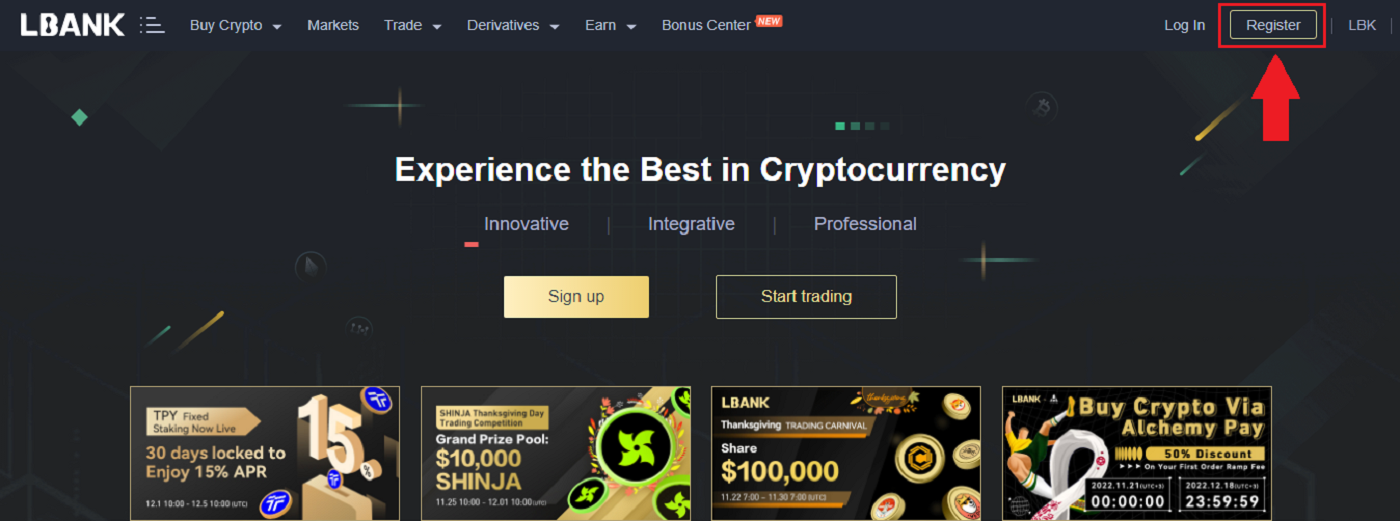
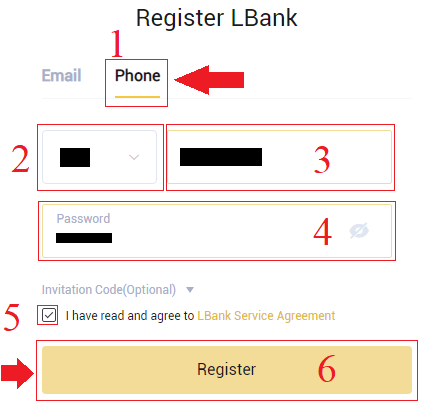
- Vaše geslo mora biti kombinacija številk in črk. Vsebovati mora vsaj 8 znakov, eno VELIKO ČRKO in eno številko.
- Če ste bili napoteni, da se registrirate na LBank, tukaj vnesite pravilno kodo povabila (neobvezno).
3. Sistem bo poslal kodo za preverjanje na vašo telefonsko številko . Prosimo, vnesite potrditveno kodo v 60 minutah.

4. Čestitamo, uspešno ste se registrirali na LBank .

Prenesite in namestite aplikacijo LBank
Prenesite in namestite aplikacijo LBank za iOS
1. Prenesite našo aplikacijo LBank iz App Store ali kliknite LBank - Buy Bitcoin Crypto2. Kliknite [Get] .
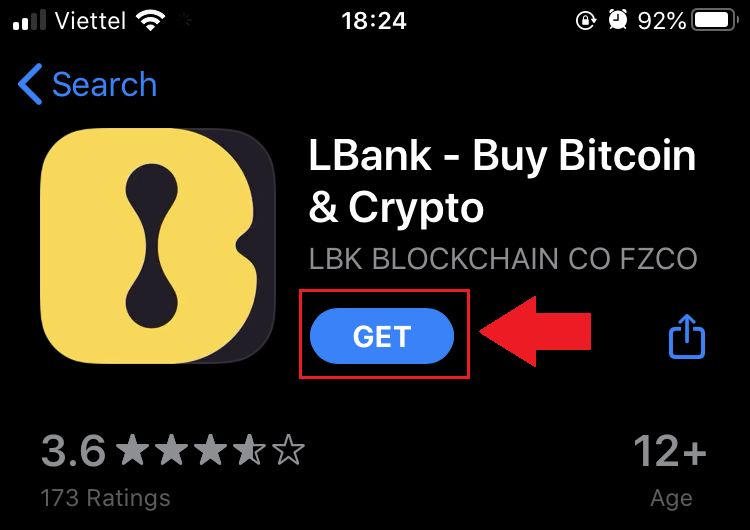
3. Počakajte, da se namestitev konča. Nato lahko odprete aplikacijo in se prijavite v aplikacijo LBank.
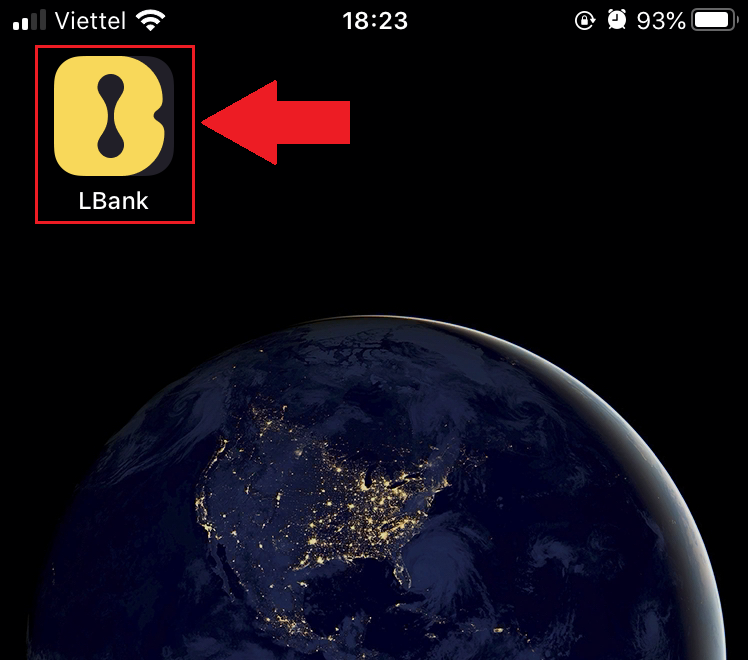
Prenesite in namestite aplikacijo LBank za Android
1. Odprite spodnjo aplikacijo v telefonu s klikom na LBank - Buy Bitcoin Crypto .
2. Kliknite [Namesti] , da dokončate prenos.
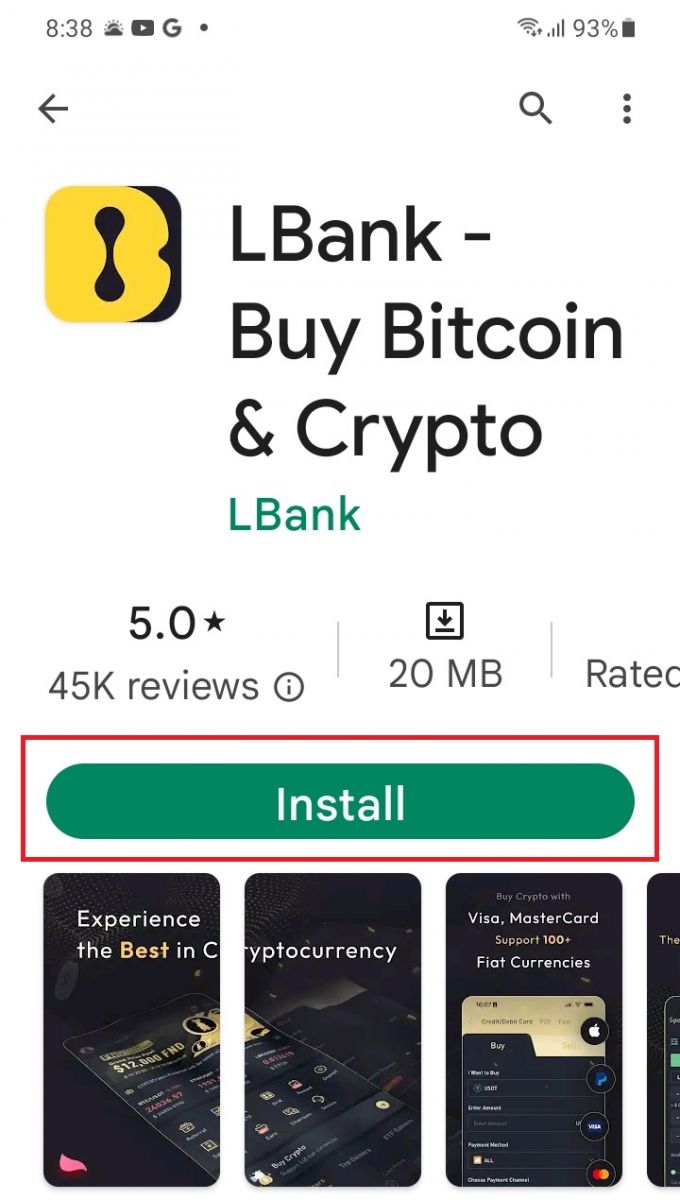
3. Odprite aplikacijo, ki ste jo prenesli, da registrirate račun v aplikaciji LBank.
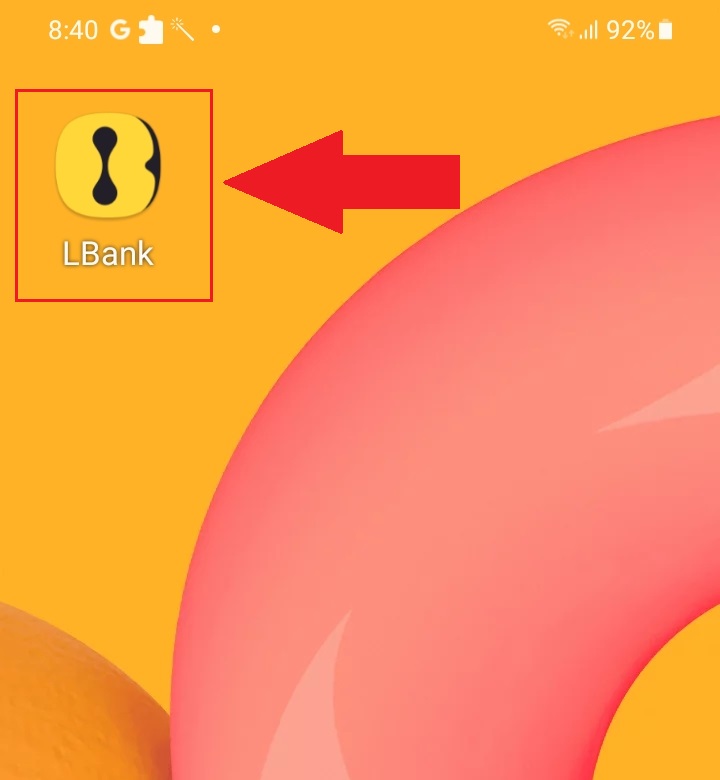
Pogosto zastavljena vprašanja (FAQ)
Ali je potreben prenos programa na računalnik ali pametni telefon?
Ne, ni potrebno. Preprosto izpolnite obrazec na spletni strani podjetja, da se registrirate in ustvarite individualni račun.
Kako spremenim svoj nabiralnik?
Če morate spremeniti e-poštni naslov računa, mora vaš račun vsaj 7 dni prestati certificiranje ravni 2, nato pa pripravite naslednje podatke in jih pošljite službi za stranke:
- Predložite tri fotografije za preverjanje:
1. Pogled od spredaj na osebno izkaznico/potni list (jasno morajo biti prikazani vaši osebni podatki)
2. Osebna izkaznica/potni list v obrnjeni smeri
3. Držite stran s podatki o osebni izkaznici/potnem listu in papir za podpis, napišite na papir: spremenite poštni predal xxx v poštni predal xxx, LBank, trenutno (leto, mesec, dan), podpis, poskrbite, da sta vsebina fotografije in osebni podpis jasno vidna. - Posnetek zaslona zadnjega polnjenja in zgodovine transakcij
- Vaš novi e-poštni naslov
Po oddaji vloge bo služba za pomoč uporabnikom spremenila nabiralnik v roku 1 delovnega dne, prosimo za potrpežljivost.
Zaradi varnosti vašega računa po spremembi nabiralnika vaša funkcija dviga ne bo na voljo 24 ur (1 dan).
Če imate kakršne koli težave, se obrnite na uradni e-poštni naslov LBank: [email protected] in zagotovili vam bomo iskreno, prijazno in takojšnjo storitev. Vabimo vas tudi, da se pridružite angleški skupnosti za razpravo o najnovejši številki (Telegram): https://t.me/LBankinfo .
Ne morete prejeti e-pošte od LBank?
Prosimo, upoštevajte spodnje postopke:
- Preverite registrirani e-poštni račun in se prepričajte, da je pravilen.
- Preverite mapo z vsiljeno pošto v e-poštnem sistemu, da poiščete e-pošto.
- E-pošto LBank na seznam dovoljenih v vašem e-poštnem strežniku.
[email protected]
[email protected]
- Prepričajte se, da e-poštni odjemalec deluje običajno.
- Priporočljiva je uporaba priljubljenih e-poštnih storitev, kot sta Outlook in QQ. (E-poštna storitev Gmail ni priporočljiva)
Hkrati ste vabljeni, da se pridružite globalni skupnosti LBank in razpravljate o najnovejših informacijah (Telegram): https://t.me/LBankinfo .
Delovni čas spletne službe za stranke: 9.00 - 21.00
Sistem zahtevkov: https://lbankinfo.zendesk.com/hc/zh-cn/requests/new
Uradni e-poštni naslov: [email protected]
Kako preveriti račun na LBank
Kako opraviti preverjanje identitete na spletu LBank
1. Na domači strani kliknite oznako profila - [Varnost].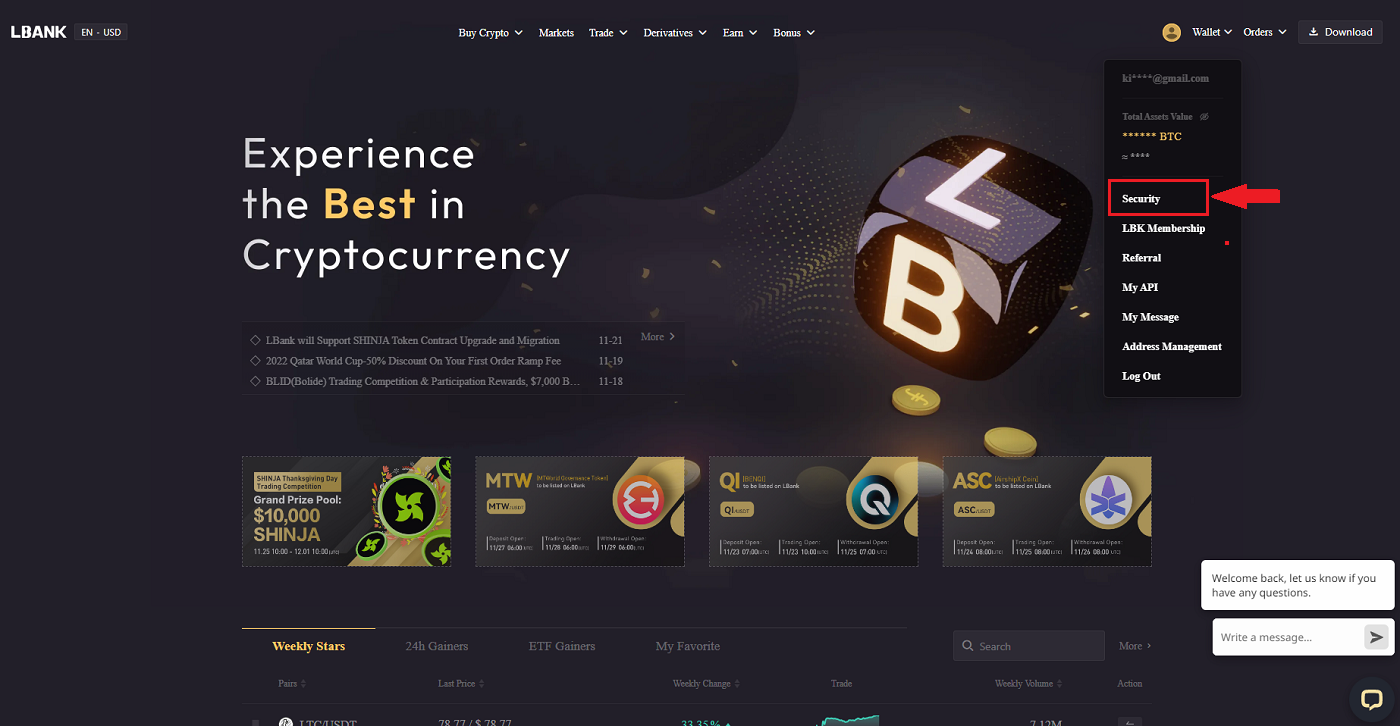
2. Izberite KYC in kliknite [Preverjanje].
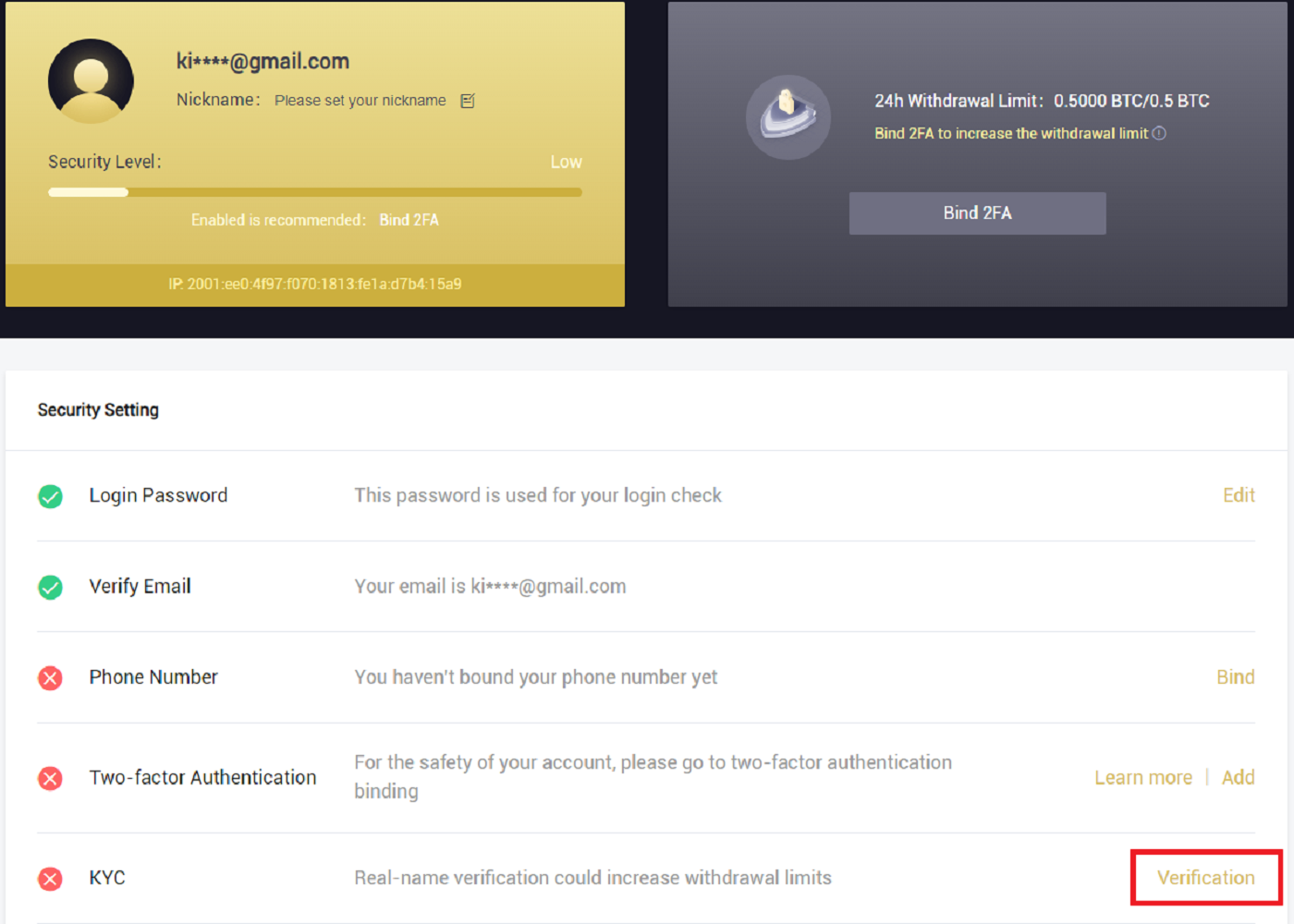
3. Po potrebi izpolnite svoje osebne podatke in kliknite [Naprej].
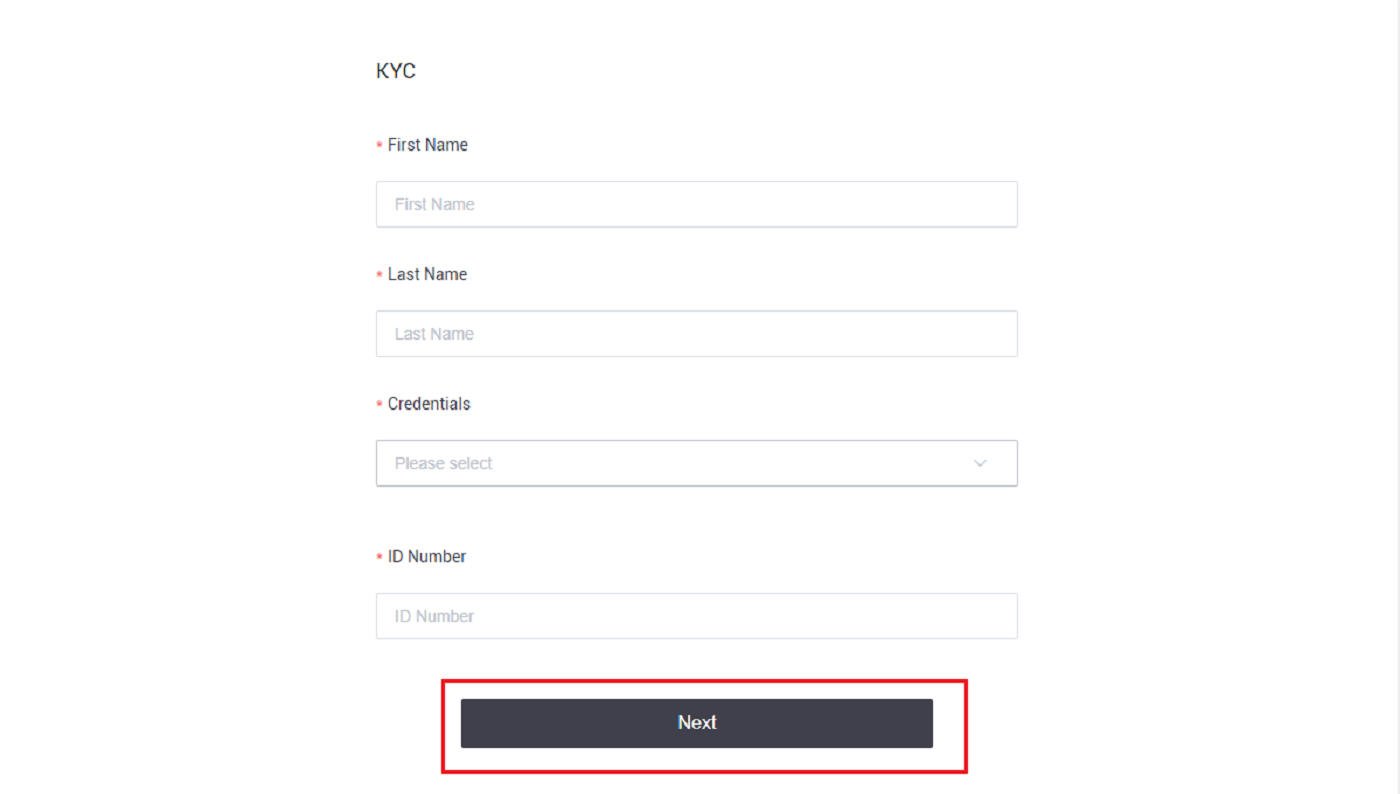
Opomba: Izberete lahko tri vrste osebnih izkaznic: osebna izkaznica, potni list in vozniško dovoljenje. 4. Ko dodate potrebno gradivo,
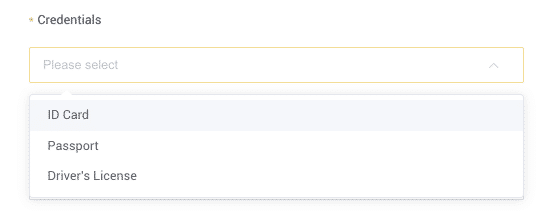
kliknite [Pošlji] .
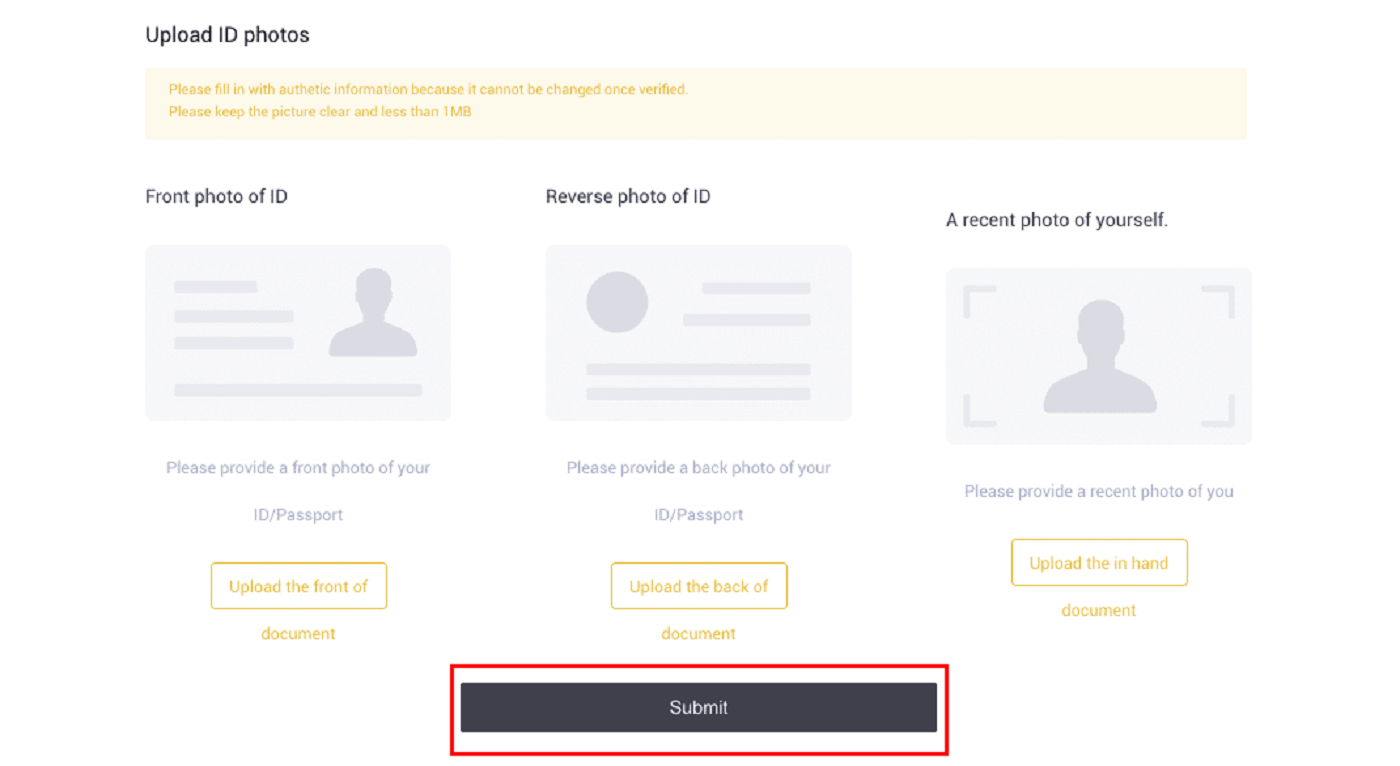
5. Po oddaji bodo vaše poverilnice pregledane.
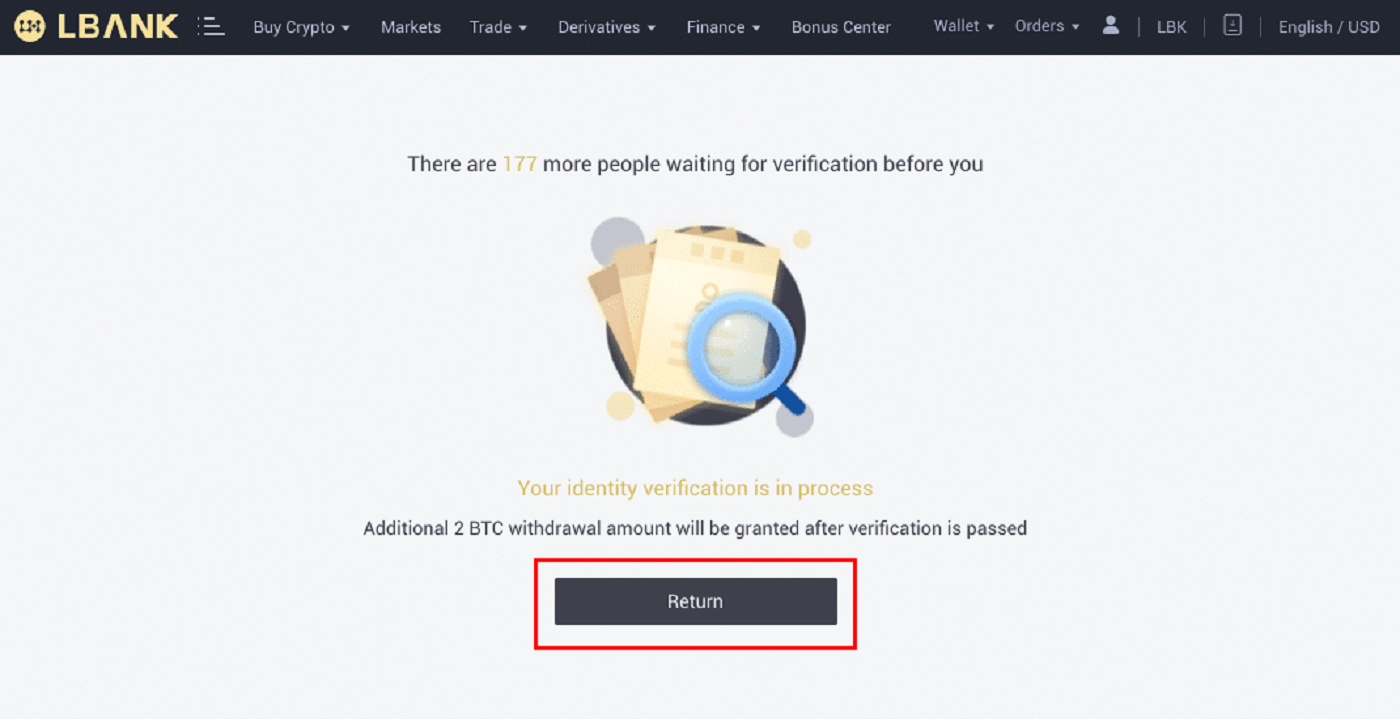
Opomba: Postopek pregleda lahko sledite v [Varnost] . Količina varnosti, ki jo izkusite, se bo povečala.
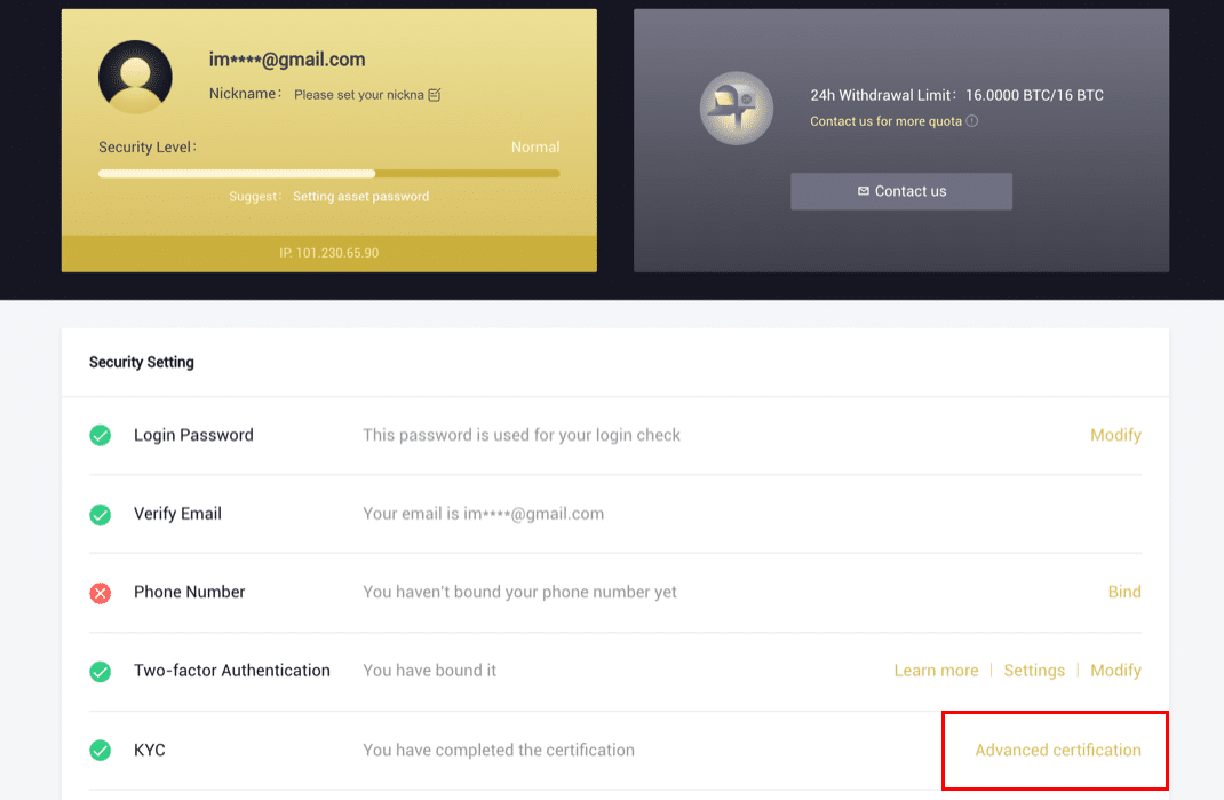
Kako dokončati preverjanje identitete v aplikaciji LBank
1. Odprite aplikacijo LBank [ LBank App iOS ] ali [ LBank App Android ] in kliknite simbol v zgornjem levem kotu.
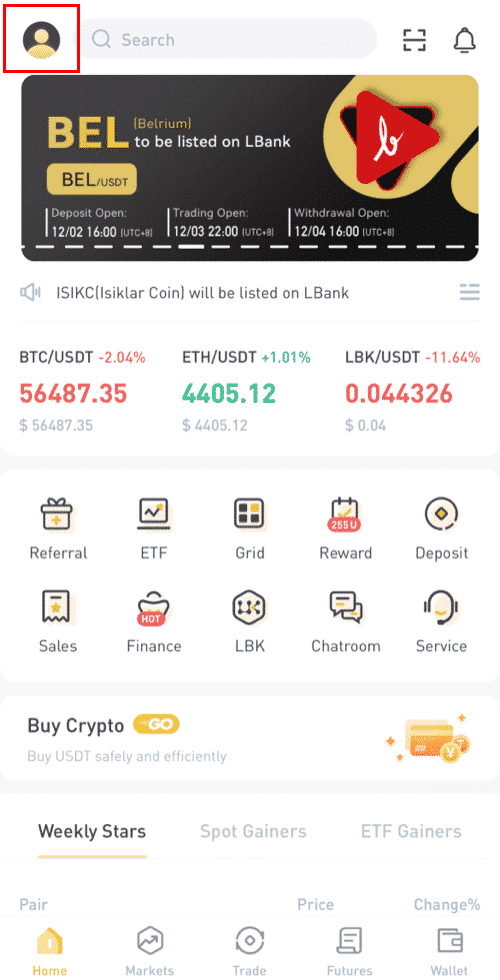
2. Kliknite [Preverjanje osebnega dokumenta] .
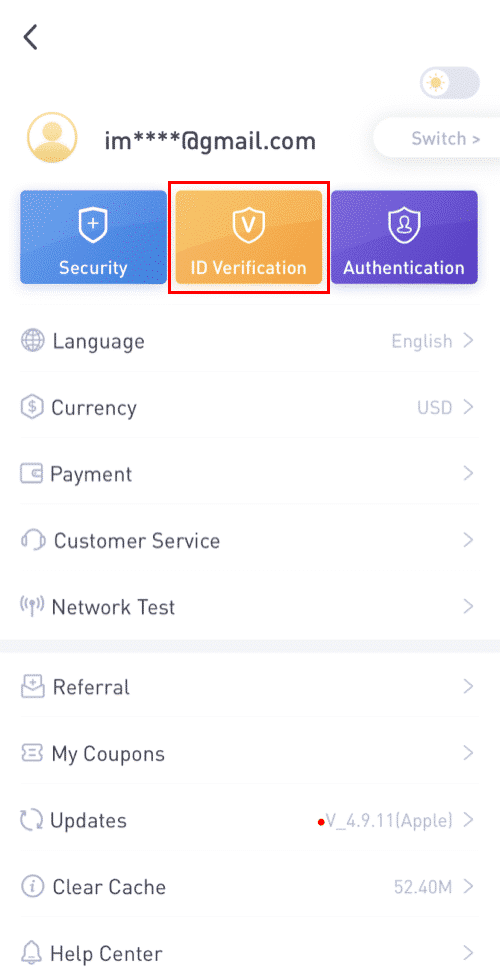
3. Po potrebi izpolnite svoje osebne podatke in kliknite [Naslednji korak].
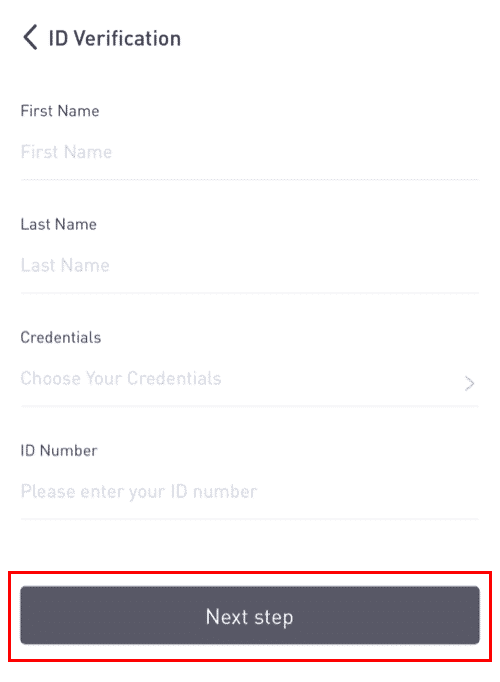
Opomba: Obstajajo tri vrste poverilnic, ki jih je mogoče preveriti.
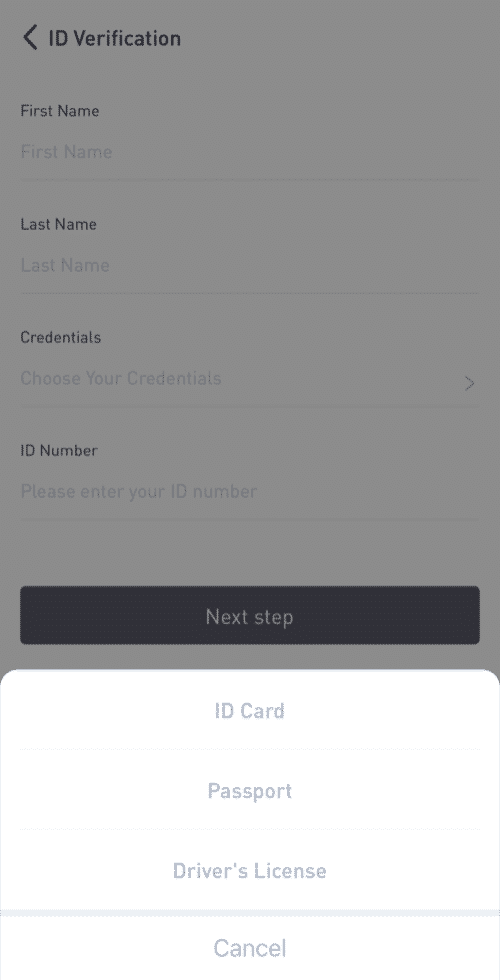
4. Po potrebi naložite materiale in kliknite [Pošlji].
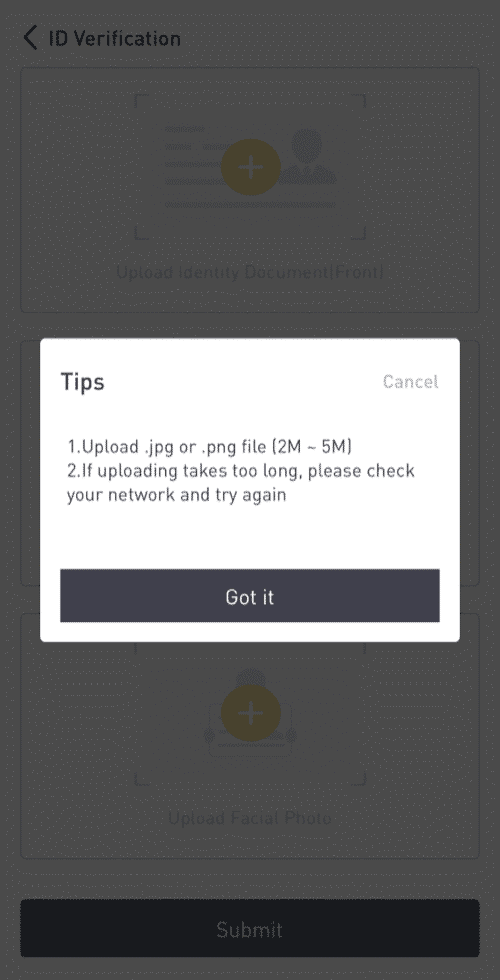
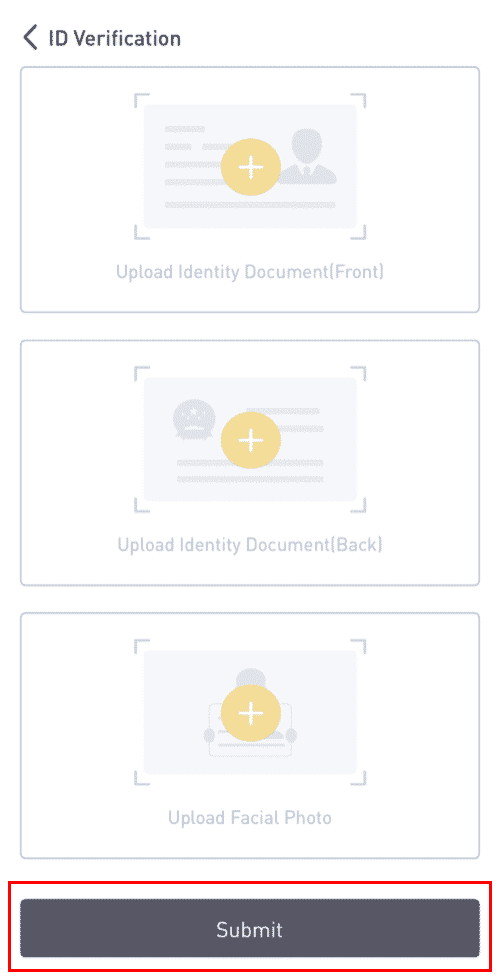
5. Po oddaji bodo vaše poverilnice pregledane.
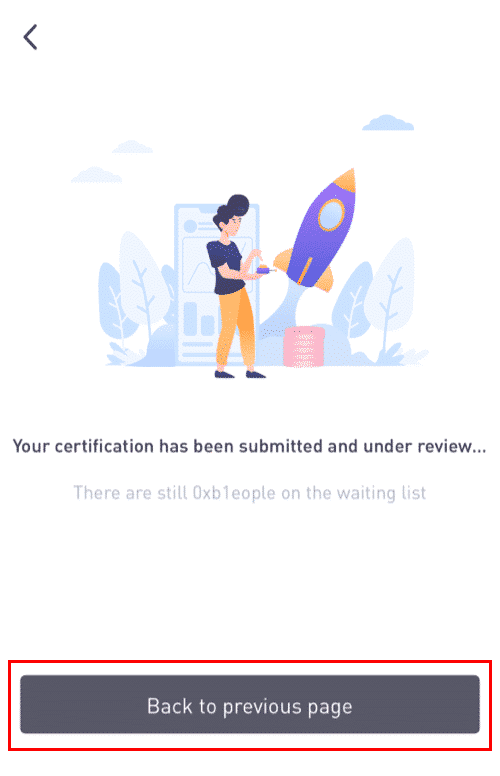
8. Postopek pregleda si lahko ogledate v [Preverjanje osebnega dokumenta].
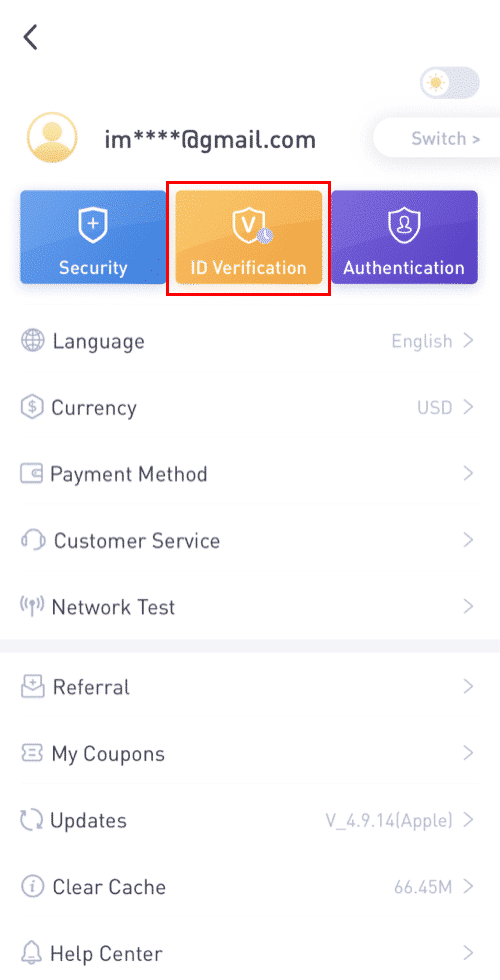
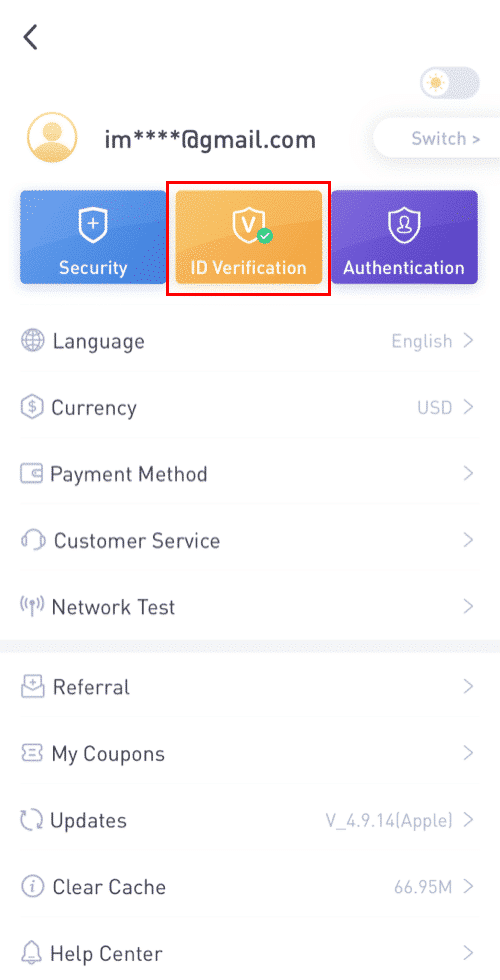
Opomba: uspešen pregled KYC bo trajal nekaj časa. Cenim vašo potrpežljivost.
Kako omogočiti Google Authenticator v aplikaciji LBank
1. Dotaknite se ikone profila po prijavi v LBank.

2. Nato tapnite [Varnost] - [Google Authenticator-Binding] .


3. Če ste še namestili [Google Authenticator] , prenesite aplikacijo Google Authenticator v svojo napravo. Če ste aplikacijo že namestili, naredite naslednje.
4. Nato boste na zaslonu videli 16-mestni rezervni ključ.Prosimo, da ta ključ shranite na papir in ga shranite na varno mesto. Če izgubite napravo, vam bo ta ključ omogočil obnovitev računa Google Authenticator.

Tapnite [Kopiraj] in prilepite 16-mestni ključ, ki ste ga pravkar shranili.
5. Tapnite [Enter a setup key]ko je odprta aplikacija Google Authenticator. Vnesite 16-mestni nastavitveni ključ in podatke o vašem računu LBank. Po dotiku [Dodaj] bi morali dobiti 6-mestno kodo .



6. Vrnite se v aplikacijo LBanke in preverite svojo zahtevo za nastavitev z napravami 2FA, vključno z na novo omogočenim Google Authenticatorjem in kodo za preverjanje e-pošte.

Ko omogočite Google Authenticator, boste morali vnesti kodo za preverjanje, ko se prijavite v svoj račun, dvigujete sredstva itd., da potrdite svojo identiteto.
Kako omogočiti Google Authentication (2FA)
1. Na domači strani kliknite [Profil] - [Varnost] v zgornjem desnem kotu.
2. Kliknite [Two-factor Authentication] - [Add] .
3. Nato izberite [Google Authentication]. 4. Preusmerjeni boste na drugo stran. Sledite navodilom po korakih, da omogočite Google Authenticator. Prenesite in namestite aplikacijo Google Authenticator [ iOS Android ] na svojo mobilno napravo. Ko namestite aplikacijo, kliknite [Naprej] za nadaljevanje.
5. Zdaj boste na zaslonu videli kodo QR.
Če želite skenirati kodo QR, odprite aplikacijo Google Authenticator in kliknite [+]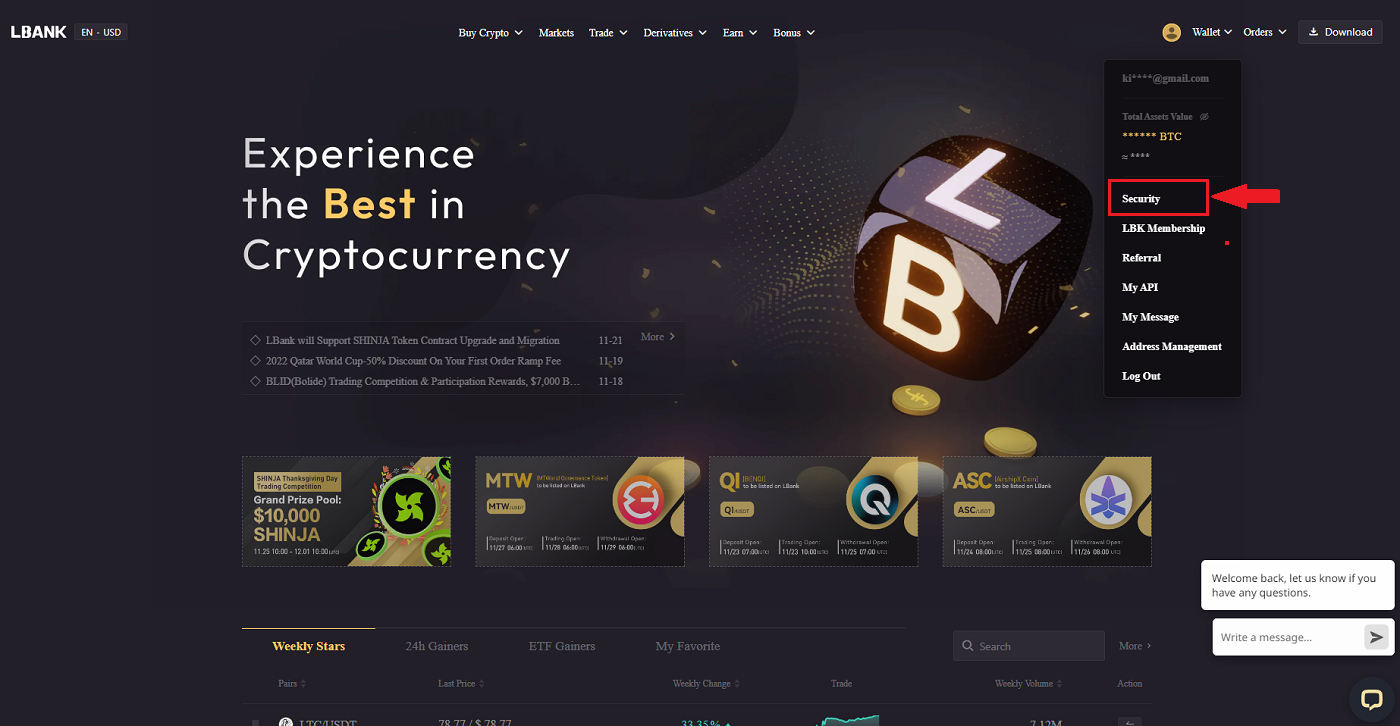
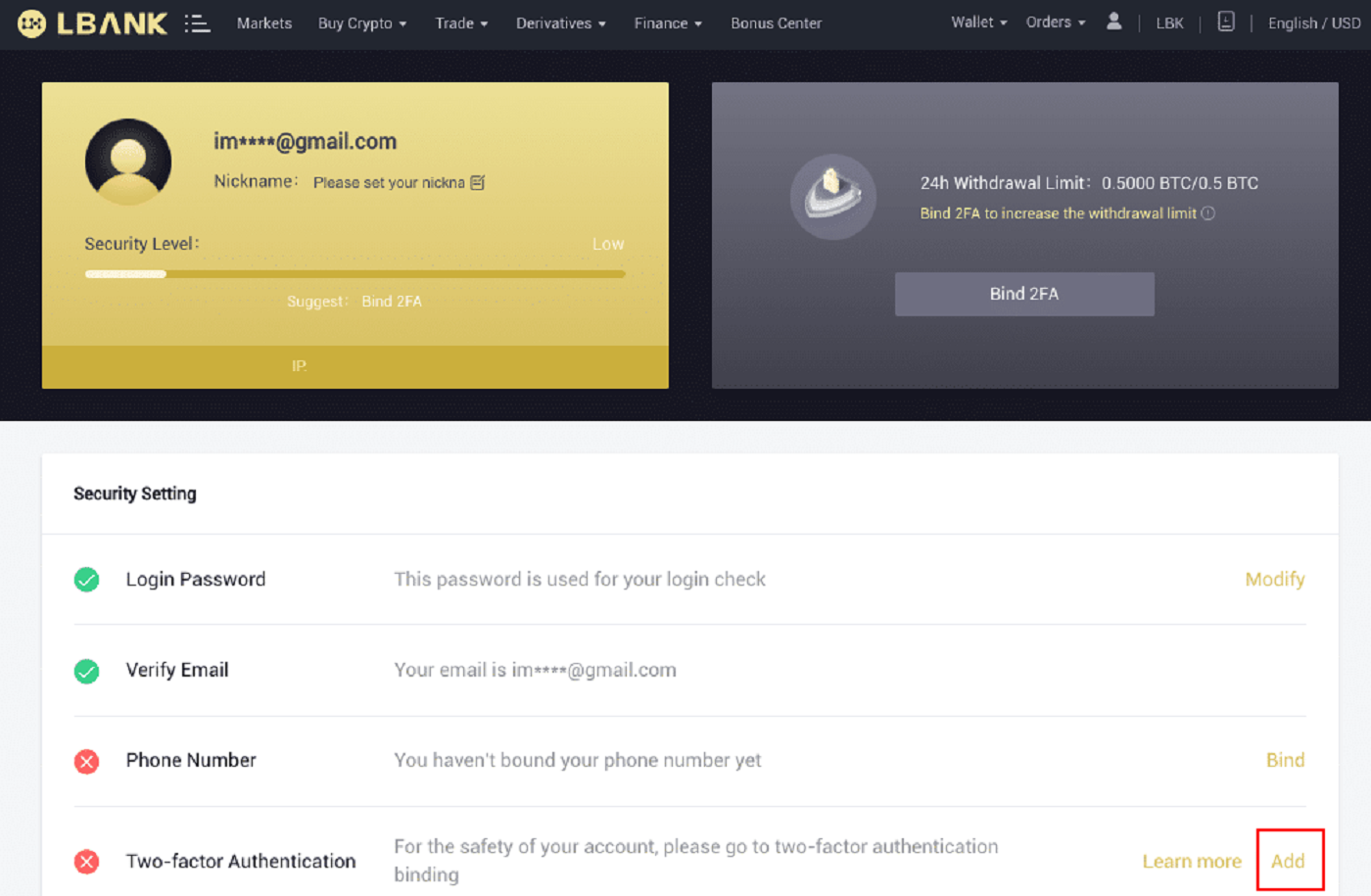
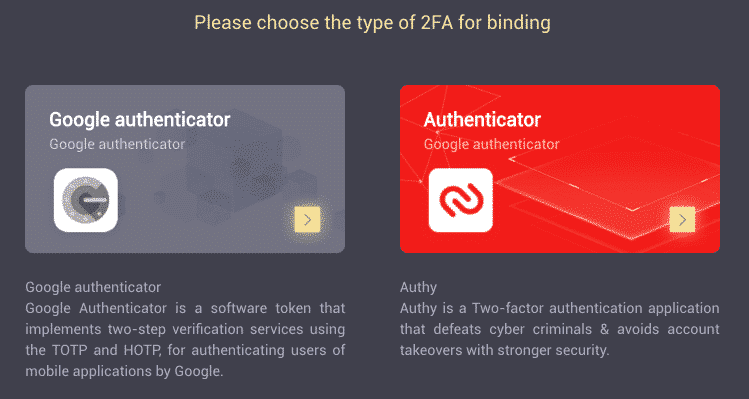
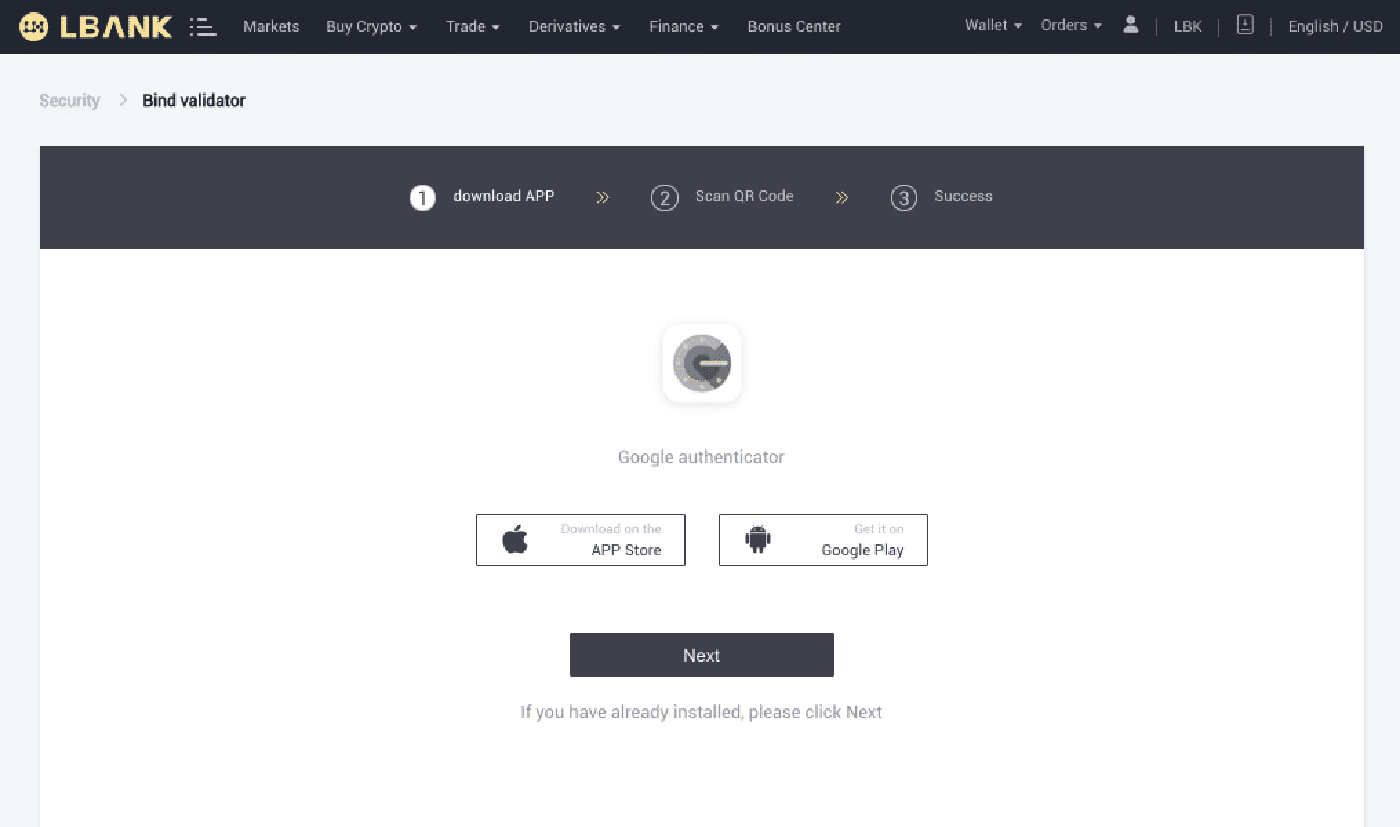
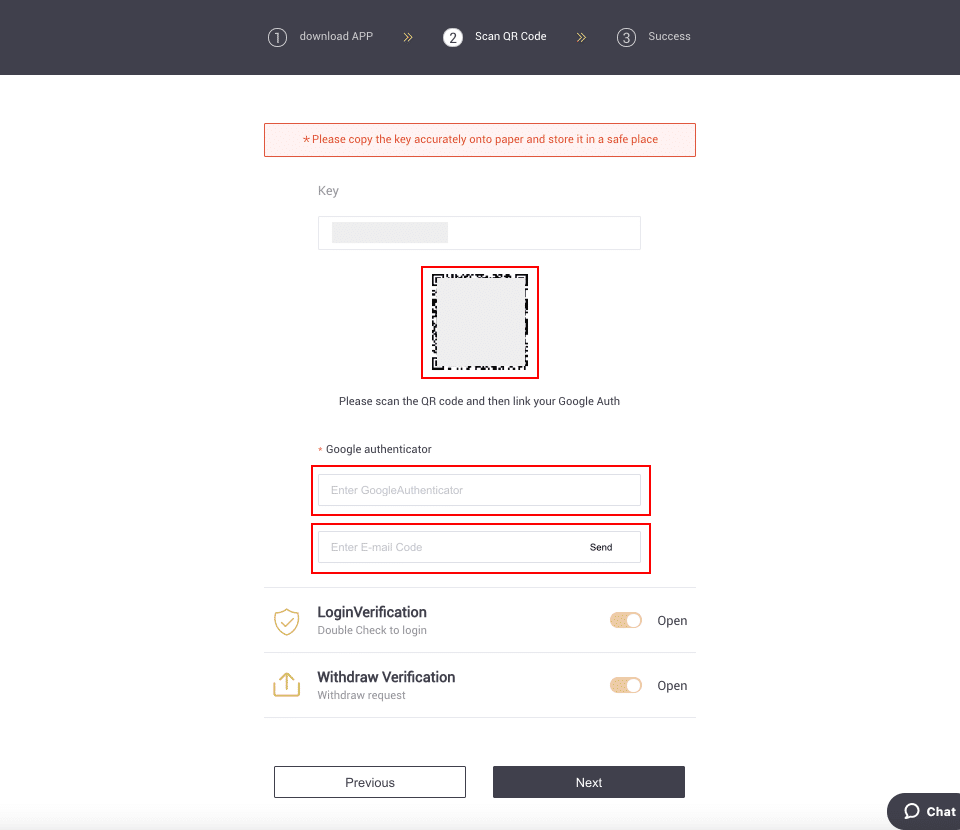
gumb v spodnjem desnem kotu zaslona. Na koncu kliknite [Naprej] .
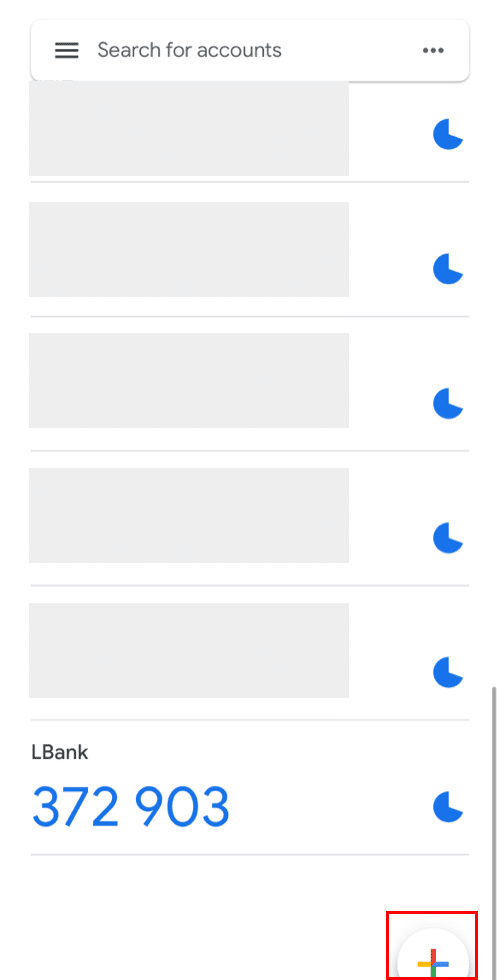
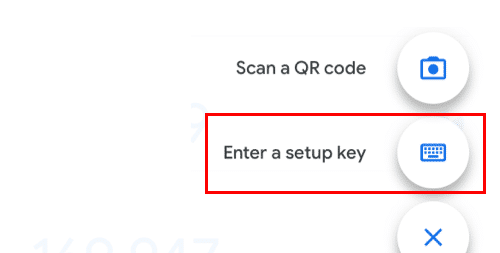
Nastavitveni ključ lahko vnesete ročno, če ga ne morete skenirati.
Nasvet: Zapišite rezervni ključ in ga shranite. V primeru, da izgubite telefon, boste lahko s tem ključem pridobili Google Authenticator.
Vnesite potrditveno kodo in kliknite [Naprej].
6. Uspešno ste omogočili Google Authenticator za zaščito vašega računa.
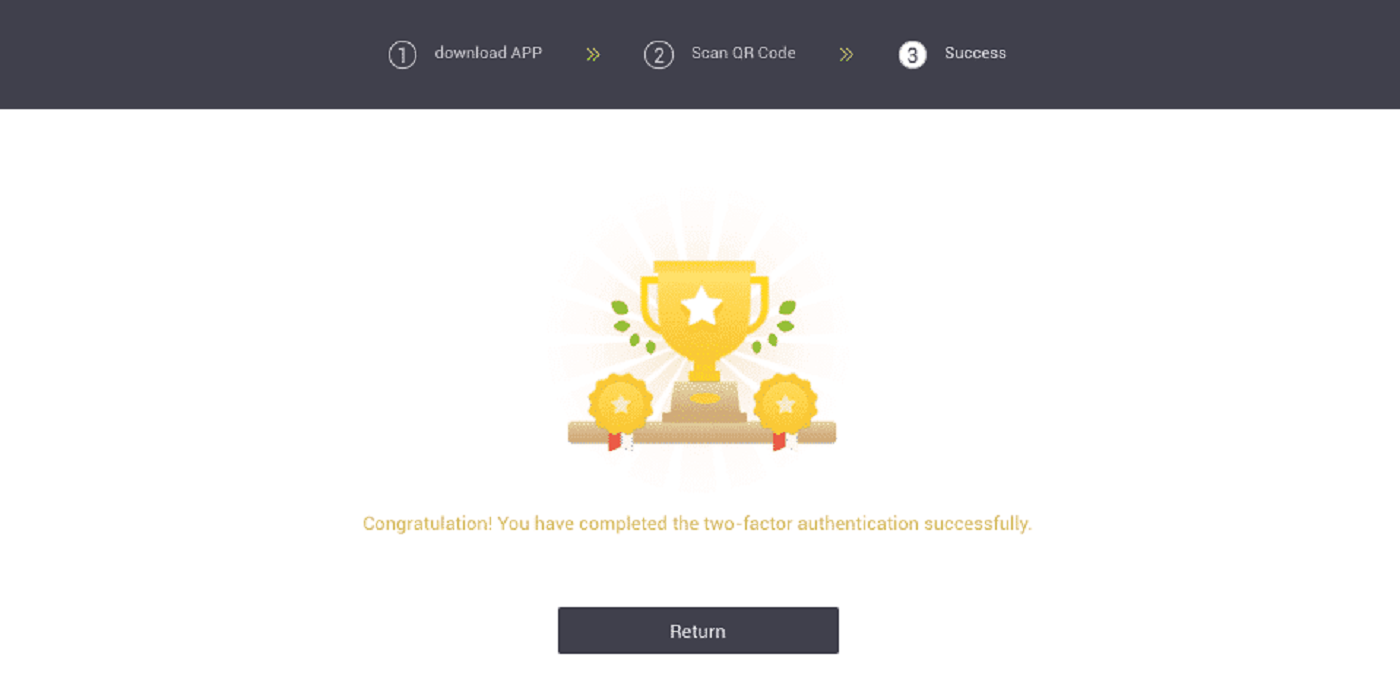
Pogosto zastavljena vprašanja (FAQ) o Verify
Kako ponastaviti Google Authentication?
1. primer: Če vaš Google Authenticator deluje, ga lahko spremenite ali deaktivirate na naslednji način:1. Na domači strani kliknite [Profil] - [Varnost] v zgornjem desnem kotu.
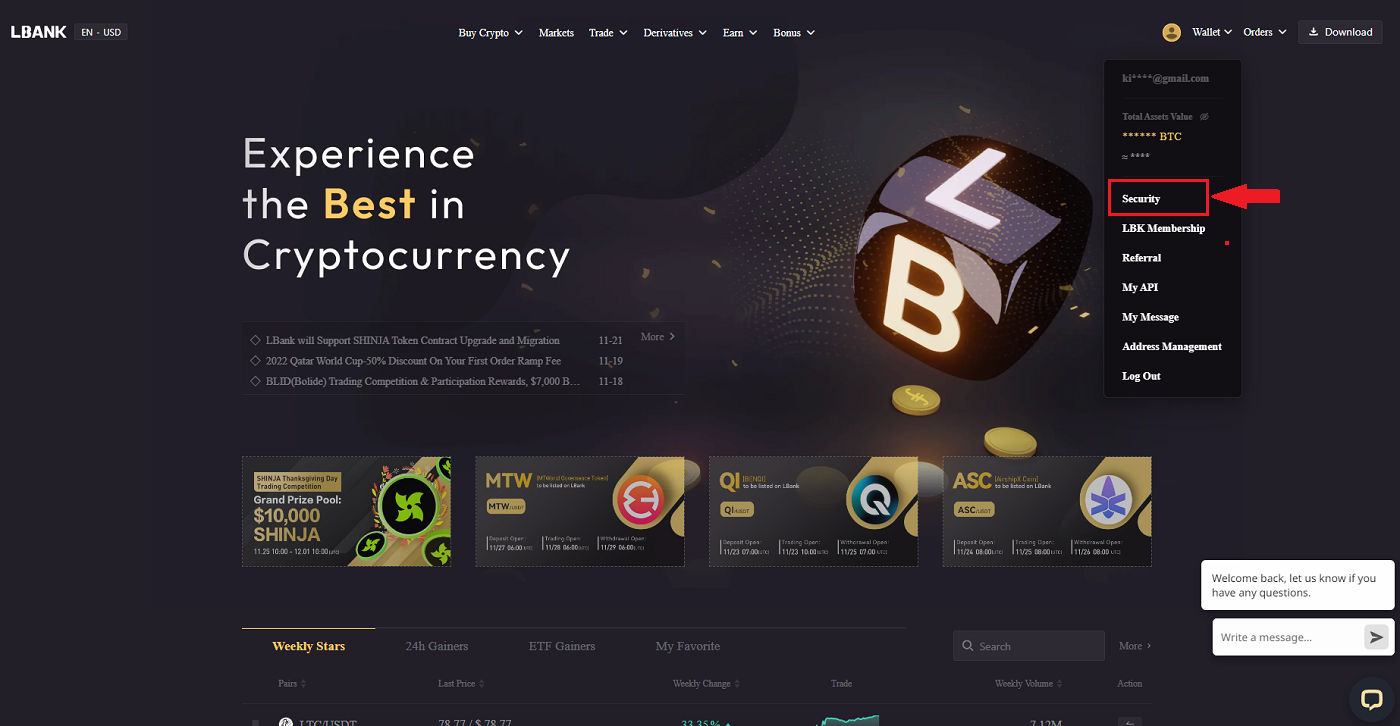
2. Če želite takoj zamenjati vaš trenutni Google Authenticator, kliknite [Spremeni] poleg [Google Authentication] .
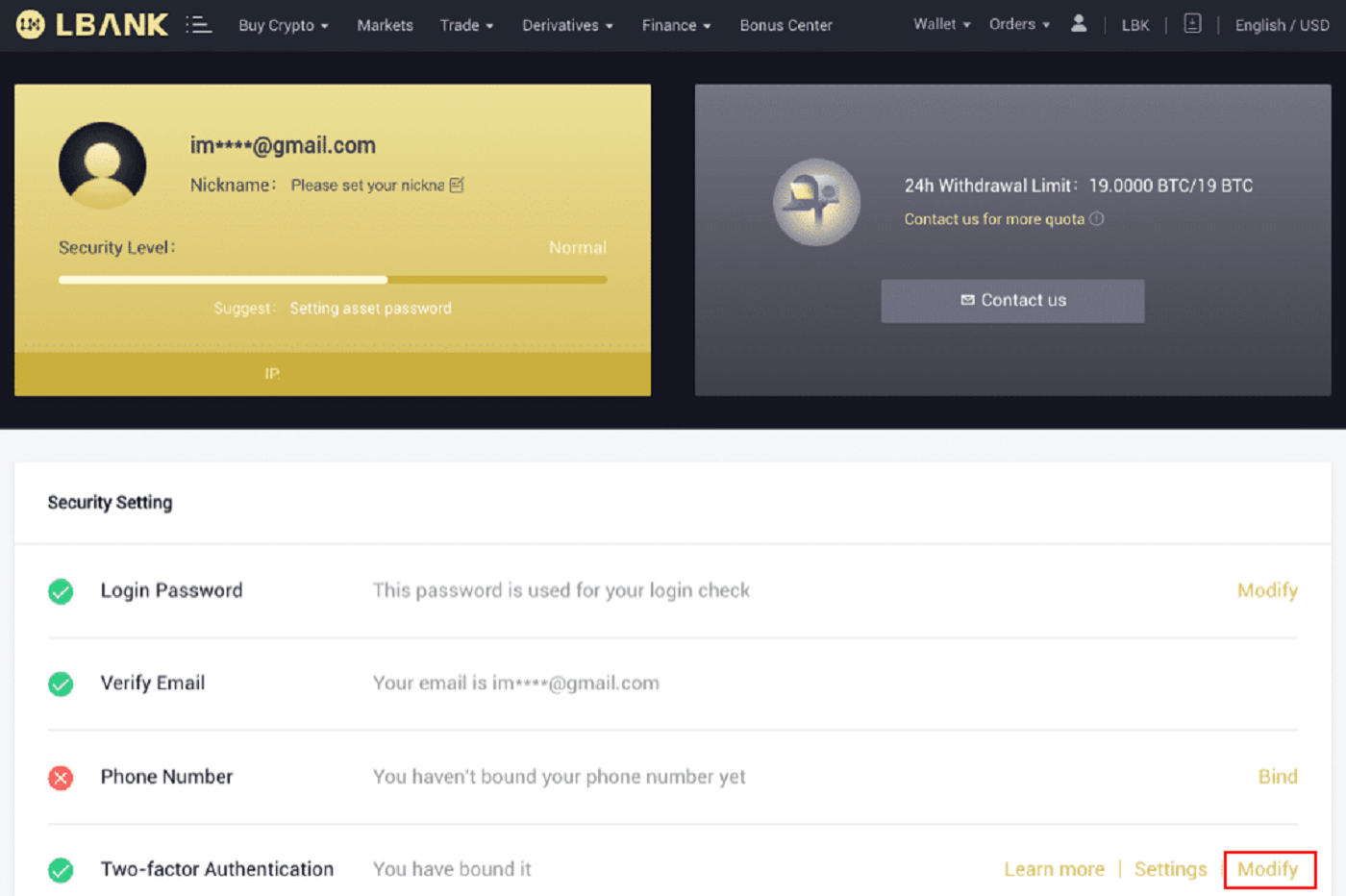
Upoštevajte, da bodo po tej spremembi dvigi in prodaja P2P onemogočeni za 24 ur.
3. Kliknite [Naprej] , če ste predhodno namestili Google Authenticator. Najprej namestite Google Authenticator, če ga še nimate.
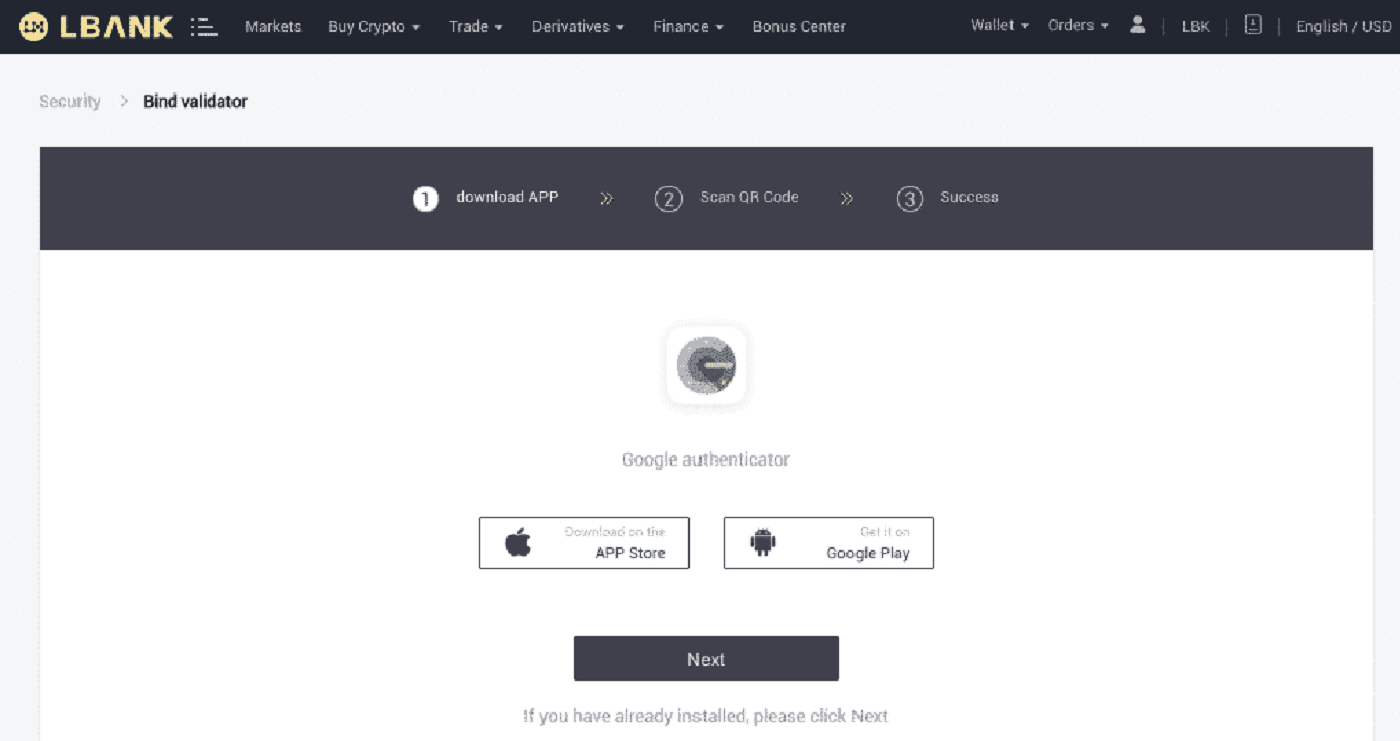

4. Odprite aplikacijo Google Authenticator. Če želite dodati rezervni ključ, ki ste ga pravkar shranili, tapnite[+] in izberite [Vnesite nastavitveni ključ] . Kliknite [Dodaj] .
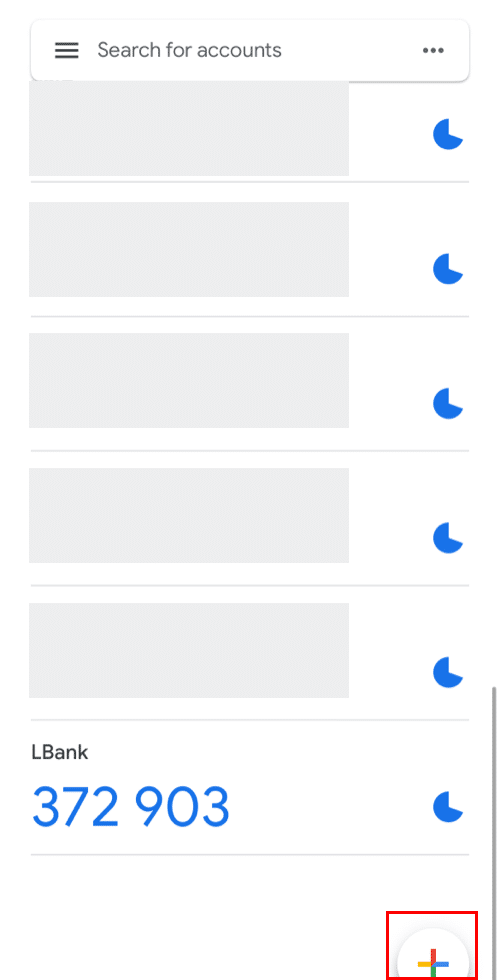
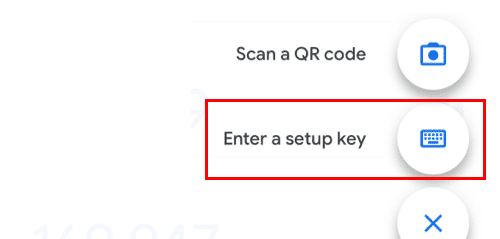
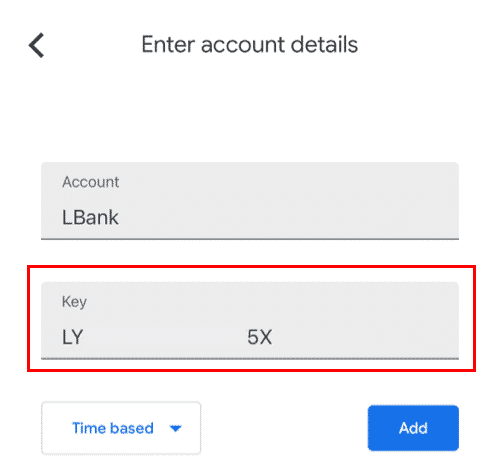
5. Če želite potrditi spremembo, se vrnite na spletno mesto LBank in se prijavite s svojim novim Google Authenticatorjem. Za zaključek postopka pritisnite [Naprej] .
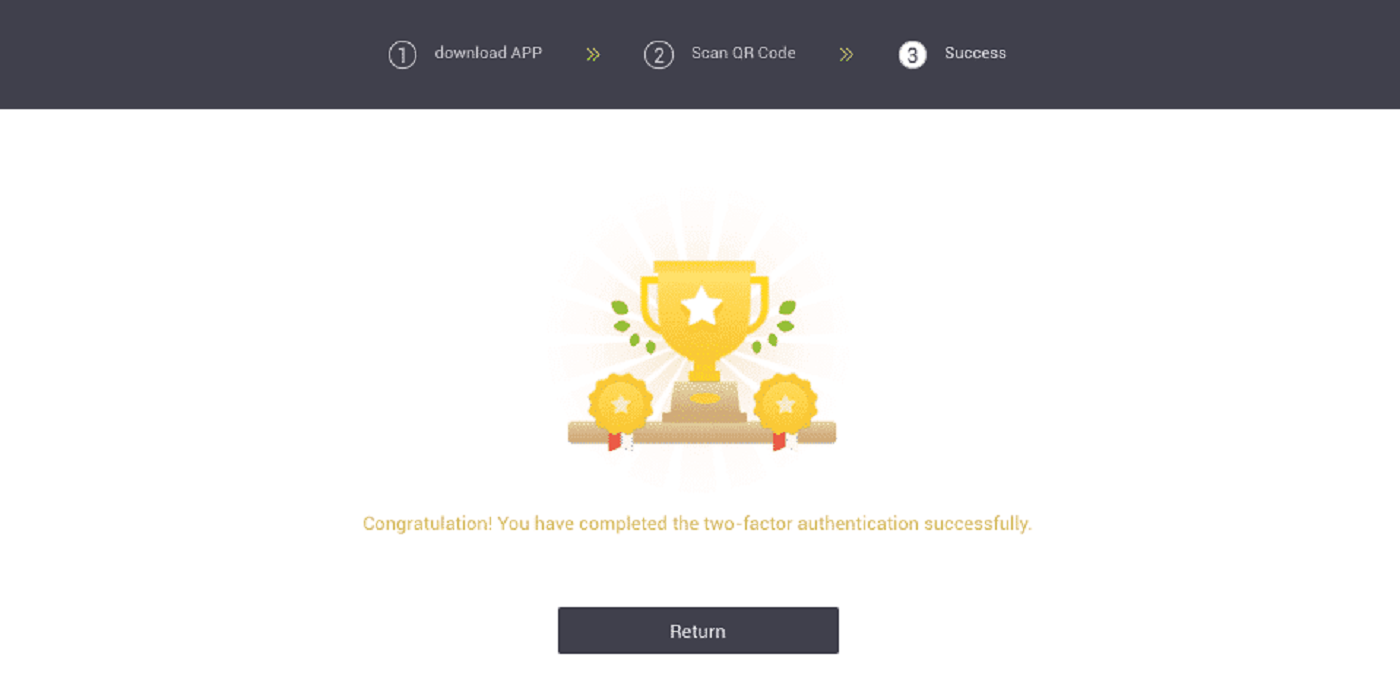
2. primer: Prosimo, obrnite se na našo spletno podporo za pomoč, če ste se prijavili v svoj račun LBank, vendar ne morete dostopati do svoje aplikacije Google Authenticator ali ta ne deluje več.
Primer 3: Za pomoč se obrnite na našo spletno podporo, če ne morete uporabljati aplikacije Google Authenticator ali se prijaviti v svoj račun LBank.
Kako rešiti napako kode 2FA?
Če po vnosu kode za preverjanje pristnosti Google prejmete sporočilo »Napaka kode 2FA«, poskusite s spodnjimi rešitvami:
- Sinhronizirajte čas na svojem mobilnem telefonu (za sinhronizacijo aplikacije Google Authenticator) in računalniku (iz katerega se poskušate prijaviti).
- Pojdite na prijavno stran LBank z načinom brez beleženja zgodovine v brskalniku Google Chrome.
- Počistite predpomnilnik brskalnika in piškotke.
- Namesto tega se poskusite prijaviti iz aplikacije LBank.
Kaj lahko storim, ko se prikaže "povezovanje ni uspelo"?
- Prepričajte se, da ste namestili aplikacijo Google Authenticator.
- Poskusite sinhronizirati čas na mobilnem telefonu in računalniku.
- Prepričajte se, da ste vnesli pravilno geslo in kodo 2FA.
- Prepričajte se, da je nastavitev datuma/časa na vašem mobilnem telefonu nastavljena na »samodejno«.
Zakaj ne morem prejeti SMS potrditvenih kod?
LBank nenehno izboljšuje našo pokritost s avtentikacijo SMS za izboljšanje uporabniške izkušnje. Vendar pa nekatere države in območja trenutno niso podprti.
Če ne morete omogočiti avtentikacije SMS, namesto tega uporabite Googlovo avtentikacijo kot primarno dvostopenjsko avtentikacijo. Lahko se obrnete na ta vodnik: Kako omogočiti Google Authentication (2FA) .
Če ste omogočili preverjanje pristnosti SMS, vendar še vedno ne morete prejemati kod SMS, naredite naslednje:
- Prepričajte se, da ima vaš mobilni telefon dober omrežni signal.
- Onemogočite protivirusni program in/ali požarni zid in/ali aplikacije za blokiranje klicev na svojem mobilnem telefonu, ki bi lahko blokirale našo številko s kodami SMS.
- Znova zaženite mobilni telefon.
- Za ročno pomoč se obrnite na spletno storitev.